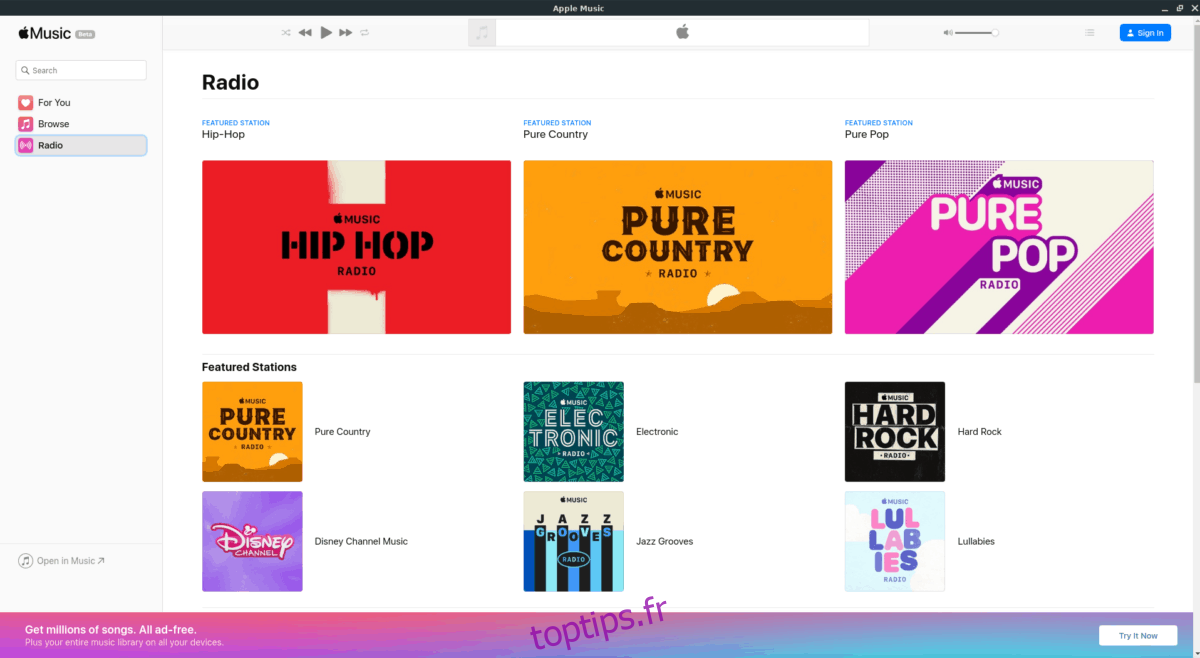Accéder à Apple Music sur Linux: un guide pas à pas
Apple Music, la plateforme de streaming musical d’Apple, rivalise avec des géants tels que Spotify et Google Music. Bien que le service fonctionne de manière fluide sur iPhone, iPad, macOS et même Windows, il n’est pas officiellement pris en charge sur Linux. Apple n’a d’ailleurs pas l’intention de changer cette situation.
Cependant, même sans support officiel, il est tout à fait possible de profiter d’une application Apple Music native sur Linux. Cette prouesse est réalisable grâce à l’outil Nativefier.
Installation de Nativefier
Nativefier est une application basée sur NodeJS qui permet de transformer n’importe quel site web en une application autonome pour Linux, Windows ou macOS. Pour qu’Apple Music fonctionne, il est nécessaire d’installer Nativefier sur votre système Linux.
L’installation de Nativefier peut sembler complexe. Si vous êtes familier avec NPM et que NodeJS est déjà installé sur votre ordinateur, vous pouvez ouvrir un terminal et exécuter la commande suivante pour installer la dernière version de Nativefier. Dans le cas contraire, consultez un guide spécifique pour installer NodeJS et Nativefier sur Linux.
sudo npm install nativefier -g
Une fois l’installation terminée, vérifiez son bon fonctionnement en exécutant la commande nativefier --help.
Création de l’application Apple Music pour Linux
La création de l’application Apple Music pour Linux est un processus qui demande de la patience, mais le résultat en vaut la peine. Commencez par ouvrir un terminal et déplacez-vous vers le répertoire temporaire (/tmp) en utilisant la commande cd /tmp.
cd /tmp
Dans ce dossier, créez un nouveau répertoire de travail pour Apple Music en utilisant la commande mkdir -p apple-music-linux-build-dir.
mkdir -p apple-music-linux-build-dir
Après avoir créé ce répertoire, changez votre répertoire courant vers celui-ci avec la commande cd apple-music-linux-build-dir.
cd apple-music-linux-build-dir
L’étape suivante consiste à télécharger l’icône qui sera utilisée pour l’application sur votre bureau. Téléchargez l’icône Apple Music en exécutant la commande suivante :
wget https://i.imgur.com/9ts6pyp.png -O icon.png
L’icône sera enregistrée sous le nom icon.png. Vous pouvez maintenant utiliser Nativefier pour générer l’application Apple Music.
Note importante : L’URL Web d’Apple Music (au moment de la rédaction de ce guide) est https://beta.music.apple.com. Cette adresse pourrait changer à l’avenir. Consultez le site officiel d’Apple Music pour obtenir l’adresse la plus récente.
nativefier -p linux -a x64 -i icon.png --disable-context-menu --disable-dev-tools --single-instance https://beta.music.apple.com/
L’outil Nativefier prendra un certain temps pour générer l’application Apple Music. Une fois le processus terminé, les fichiers seront disponibles dans le répertoire apple-music-linux-x64.
Renommez ce dossier en apple-music avec la commande mv apple-music-linux-x64 apple-music.
mv apple-music-linux-x64 apple-music
Maintenant, déplacez le dossier apple-music du répertoire temporaire vers le dossier /opt avec la commande mv /tmp/apple-music-linux-build-dir/apple-music /opt.
mv /tmp/apple-music-linux-build-dir/apple-music /opt
Une fois les fichiers de l’application dans /opt, il faut ajuster les permissions afin que vous puissiez y accéder. Utilisez la commande sudo chmod 755 -R /opt/apple-music pour mettre à jour les permissions.
sudo chmod 755 -R /opt/apple-music
Les permissions sont à jour. Il est maintenant temps de créer un raccourci sur le bureau pour lancer facilement l’application. Créez un nouveau fichier de raccourci en exécutant la commande sudo touch /usr/share/applications/apple-music.desktop.
sudo touch /usr/share/applications/apple-music.desktop
Ouvrez ce fichier avec l’éditeur de texte Nano avec la commande sudo nano -w /usr/share/applications/apple-music.desktop.
sudo nano -w /usr/share/applications/apple-music.desktop
Copiez le texte suivant dans Nano (pour coller, utilisez Ctrl + Maj + V) :
[Desktop Entry]
Commenter[en_US]= Accédez à Apple Music sous Linux.
Commentaire =
Exec = /opt/apple-music/apple-music
Nom générique[en_US]= Application de bureau Apple Music.
GenericName = Apple Music
Icon = /opt/apple-music/resources/app/icon.png
MimeType =
Nom[en_US]= Musique Apple
Nom = Apple Music
NoDisplay = false
Catégories = AudioVideo; Audio
Enregistrez les modifications avec Ctrl + O, puis quittez Nano avec Ctrl + X. Mettez à jour les permissions du raccourci avec la commande sudo chmod +x /usr/share/applications/apple-music.desktop.
sudo chmod +x /usr/share/applications/apple-music.desktop
Après avoir mis à jour les permissions, vous devriez voir l’icône d’Apple Music dans votre menu d’applications. Cliquez sur « Audio » ou « Multimédia » (ou recherchez « Apple Music »). Lancez l’application et connectez-vous à votre compte.
Une fois connecté, vous pouvez profiter de vos chansons préférées !